Ноутбук выключается сам в большинстве случаев из-за перегрева процессора и срабатывания его защиты. В этой статье я попытаюсь рассказать, как диагностировать перегрев и как его устранить. Обычно симптомы перегрева вы можете наблюдать через год работы ноутбука, первый из которых – ноутбук начинает выдувать горячий воздух и нагревать корпус.

Диагностика перегрева
1. Сразу же после выключения включайте ноутбук и заходите в биос.
2. В БИОСе выбирайте параметр «PC HEALTH STATUS».
3. Нас интересуют два параметра. Первый «Shutdown temperature» — параметр отвечающий за выключение ноутбука, когда процессор нагревается до указанной температуры. Второй «Current CPU Temperature» — показывает температуру процессора. Если после включения ноутбука температура процессора находится около критичной отметки (~15 градусов) – у вас перегрев. (на фото перегрева нет)
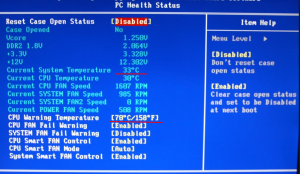
Основным инструментом борьбы с перегревом является чистка ноутбука.
Если у вас не хватает навыков работы с отверткой и ваш ноутбук сам выключается, лучше обратитесь к специалистам, неправильная разборка и попытка почистить может усугубить положение еще сильнее.
Дальнейшие манипуляции по разборке ноутбука я буду производить на модели EmachinesD620, доступ к охлаждению у которого находится без разборки основного корпуса ноутбука. Перед тем как приступить к разборке своего ноутбука – обязательно скачайте и прочитайте сервис мануал и посмотрите видео как разбирается именно ваш ноутбук в ютубе.
Чистка от пыли ноутбука Emachines D620.
1. Вынимаем батарею питания.
2. Откручиваем болты и снимаем крышку доступа к охлаждению, жесткому диску и оперативке.

3.Откручиваем болты крепления куллера, отключаем куллер и вынимаем его.
4. Вот такая прослойка из пыли не дает куллеру отводить горячий воздух и он, горячий воздух, распределяется внутри корпуса, нагревая все элементы. Убираем эту пыль кисточкой.

5. Собираем назад ноутбук и пробуем его включить.
Если перезагрузки продолжаются, необходимо сменить термопасту между радиатором и процессором, как это сделать читайте в статье Замена терпомасты в ноутбуке.
Замена термопасты на ноутбуке
Замена термопасты на ноутбуке – важнейший момент при чистке ноутбука. Термопаста является проводником тепла от процессора к радиатору с куллером. В прошлой статье мы выяснили, почему ноутбук отключается сам и научились разбирать ноутбук и прочищать куллер от пыли. Этот шаг очистки ноутбука гораздо сложнее и требует, что бы «руки росли из плеч». В статье рассмотрены основные моменты при смене термопасты, а не конкретная инструкция к вашему ноутбуку.

Подготовка
Для замены термопасты нам понадобится
- Нож, я предпочитаю использовать канцелярский.
- Сухие салфетки или туалетная бумага. Необходимо будет очищать процессор, да и руки вы измажете в термопасте.
- Термопаста. Для ноутбука нет критичной разницы в качестве термопасты, можете использовать самую дешевую КПТ-8. Я использую Arctic Cooling MX-2.

Необходимо снять заднюю крышку, куллер и очистить от пыли. Эти действия подробно расписаны в статье ноутбук выключается сам.
Внимание, если вы сомневаетесь в своих навыках, лучше не пытаться самому сменить пасту на ноутбуке, доверьте это профессионалам. Вот здесь прекрасно справится с этой задачей.
Замена термопасты на ноутбуке
- Откручиваем болты, крепящие радиатор и снимаем его. Откручивать нужно в строгой последовательности, указанной на самом радиаторе.

- Сперва оттягиваем вбок металлическую педаль сокета и потом поднимаем вверх. Соккет слегка «подвинется», так и должно быть.

- После того как педаль сокета находится в вертикальном положении, берем процессор за бока и вынимаем из сокета. Держать процессор всегда только за бока, ножки достаточно крепкие, что бы ставить его на плоскость, но при надавливании погнутся, будьте аккуратны.

- Теперь с помощью ножа и туалетной бумаги удаляем остатки старой термопасты с радиатора и процессора.
 
- Наносим немного термопасты на процессор и с помощью ножа равномерно размазываем по всей поверхности процессора. На радиатор наносить термопасту не нужно.
 
- Вставляем процессор в сокет. Обратите внимание, на процессоре один из углов помечен золотой стрелкой, этот угол должен совпасть с углом сокета, так же помеченного стрелкой.

- Опускаем педаль сокета.

- Устанавливаем радиатор и закручиваем в указанной очередности.
|